بسم الله الرحمن الرحيم
السلام عليكم ورحمة الله وبركاته


الكثر من الامتدادات لملفات الصوت او الفيديو
نجدها في حيتنا مما يسبب الضجر للكثير منا ونحاول البحث المستمر
على مشغلات لامتدادات مختلفه ونحول من امتداد لاخر لكي يعمل والكثير
من المشاكل بخصوص هذا الموضوع ومن قبل فترة عرض احد اعضاء منتدى شهير
ما يقال عنها انها اداة وقد قام بتصميم هذا العمل على برنامج autoplay , اليوم يا فهيمه سوف نعرض عليكم الموضوع
بشكل فهماوي احترافي ان شاء الله علشان من الان لا يقف امام اي حد فينا اي ملف صوتي او فيديو بامر الله مع افهم لا مستحيل...
-----------------------------------------------------------------------------------------------------------------------------------------
 فكرة الموضوع
فكرة الموضوع
الموضوع بكل بسطاه يا فهيمه قائم على انشاء ملف تسطيب
اتوماتيكي او Unattended Installation للكودك الشهير والمعروف
k-lite codec pack واضافة كافة الامتدادات اثناء التسطيب وجعل
هذه الامتدادات تعمل على كل ما لديك من مشغلات سواء المديا بلاير / المديا كلاسك
ويمكن ان تقوم بعمل هذا بشكل عادي وهو تسطيب البرنامج بشكل عادي بالخطوات التي
سوف نقوم بهيا او عمل الموضوع تسطيب صامت او اتوماتيكي ان شاء الله بالتوفيق
-------------------------------------------------------------------------------------------------------------------------------------------
 متطلبات العمل
متطلبات العمل
البرامج التي سوف نحتاجها في هذا الشرح ان شاء الله
والتي سوف نعتمد عليها في تنفيذ الطريقة ان شاء الله
 k-lite codec pack الاصدار 5.9.0
k-lite codec pack الاصدار 5.9.0
وهو اخر الاصدارات الموثوقه قبل ظهور المشاكل المعتاده
في الاصدارات الاخيره ( وهو اختياري يمكنك استخدام اي اصدار )

 ccleaner الاصدار الاخير وطريقة التعامل معه
ccleaner الاصدار الاخير وطريقة التعامل معه

------------------------------------------------------------------------------------------
 بداية العمل
بداية العمل
الان عندنا ملف الكودك بعد التحميل
وسوف نبداء طريقة العمل ان شاء الله
 نعيد تسمية الكودك باي اسم وليكن Efham
نعيد تسمية الكودك باي اسم وليكن Efham
 نفتح النوت باد ونلصق فيها الكود التالي مع التغير
نفتح النوت باد ونلصق فيها الكود التالي مع التغير

كود:
efham.exe -MakeUnattended
 نحفظ الملف بعد ادراج الكود باسم "MakeUnattended.bat "
نحفظ الملف بعد ادراج الكود باسم "MakeUnattended.bat "
وسوف يصبح عندنا ملفين ملف الكودك والباتش الي عملناه الان

 الان اضغط على الباتش واتبع التالي
الان اضغط على الباتش واتبع التالي
سوف يفتح ملف تسطيب البرنامج بشكل عادي سطب البرنامج
كما بالصور التالية ان شاء الله تابع معنا...

 تباع بالغظ على next حتى تصل للشاشة التالية
تباع بالغظ على next حتى تصل للشاشة التالية
وتعلم على ما سوف نوضحه بالاسفل ان شاء الله وهي الخيارات
الصحيحه واساس الموضوع بالكامل بامر الله تعالى

 تباع بالغظ على next حتى تصل للشاشة التالية وحدد التالي
تباع بالغظ على next حتى تصل للشاشة التالية وحدد التالي

 تباع بالغظ على next حتى تصل للشاشة التالية وهي من اهم الخيارات
تباع بالغظ على next حتى تصل للشاشة التالية وهي من اهم الخيارات
و من خلالها سوف نختار البرامج التي سوف يدعمها الكودك وهي مهمه جدا
جدا لكي تعمل كل الفيديو او الصوتيات على اي بلاير مش المديا كلاسك فقط
وهنا انا قمت بتحديد المديا كلاسك & المديا بلاير الخاصه بالوندوز وسوف نرى
ان شاء الله تشغيل امتداد لا تعدمه المديا بلاير العادية بالتوفيق ان شاء الله

 تباع بالغظ على next حتى تصل للشاشة التالية وهي من اهم الخيارات
تباع بالغظ على next حتى تصل للشاشة التالية وهي من اهم الخيارات
ومن خلالها سوف نحدد اضافة كافة امتدادات الفيديو والصوت لكي تضاف للرجستري


 تباع بالغظ على next حتى تصل للشاشة التالية
تباع بالغظ على next حتى تصل للشاشة التالية
هذه الشاشة مسئولة عن الامتدادات التي تريد اضافة
عنصر الاستعراض المصغر لها " thumbnils " اختياري

 تباع بالغظ على next وهي إختيار نظام الصوت
تباع بالغظ على next وهي إختيار نظام الصوت

 تباع بالغظ على next وهي تخبرك بكامل الاعدادات التي قمت بها
تباع بالغظ على next وهي تخبرك بكامل الاعدادات التي قمت بها


 نهاية الخطوة الاولة " تسطيب البرنامج "
نهاية الخطوة الاولة " تسطيب البرنامج "
انتهينا الان من تسطيب البرنامج وبعد هذا سوف ينتج
عندنا ملفين مثل الصورة التالية يا فهيمه ..

 الملف الاول " klcp_mega_unattended.bat "
الملف الاول " klcp_mega_unattended.bat "
وهو الباتش التنفيزي الذي سوف يثبت
الكودك بالاعدادات التي قمنا بها في الفقره التي مرت

 الملف الاول " klcp_mega_unattended.ini "
الملف الاول " klcp_mega_unattended.ini "
وهو الملف الذي يحتوى على كافة الاعدادات
التي قمنا بها خلال مرحة تسطيب البرنامج

------------------------------------------------------------------------------------
 تسطيب البرنامج & عمل ملف تنفيذي صامت
تسطيب البرنامج & عمل ملف تنفيذي صامت
 تنصيب اي كودك بنفس الاعدادات يمكنك الان ان تسطب اي كودك
تنصيب اي كودك بنفس الاعدادات يمكنك الان ان تسطب اي كودك
بنفس الاعدادات باسهل الطرق فقط احتفظ بالملفين السابق ذكرهما وضع بجوارهم
الكودك المراد تثبيته ويكون بنفس الاسم الموجود في الباتش التنفيذي او يمكنك تغيره وفي المثال السابق كان اسمهefham وتضغط على الباتش المسمى klcp_mega_unattended.bat وسوف يثبت الكودك بنفس الاعدادات اليتي قمنا بها في الفقره السابقة
------------------------------------------------------------------
 عمل تنصيب صامت للكودك
عمل تنصيب صامت للكودك
الان نحن نملك 3 ملفات وهي
1• efham.exe " وهو ملف الكودك "
2 • klcp_mega_unattended.bat " باتش الثبيت "
3 • klcp_mega_unattended.ini " ملف الاعدادات "

 علم عليهم ثم كلك يمين واعمل add archive
علم عليهم ثم كلك يمين واعمل add archive
ثم اتبع التالي ان شاء الله يا فهيمه

 اذهب الى التبويب comment والصق الكود التالي ان شاء الله
اذهب الى التبويب comment والصق الكود التالي ان شاء الله

كود:
 اضغط ok سوف يتم الضغط ويتنج معك ملف
اضغط ok سوف يتم الضغط ويتنج معك ملف
تنفيذي في الاخير يمكنك اعطائة لمن يريد وسوف يسطب الكودك
بنفس الاعدادات التي بالاعلى ليعمل على كافة المديات ان شاء الله


 تحميل الملف التنفيزي جاهز
تحميل الملف التنفيزي جاهز
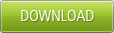
---------------------------------------------------------------------------------
 ملحوظات وتنبيهات
ملحوظات وتنبيهات
• يمكنك تنصيب الكودك مثل اي برنامج عادي بشرط اتباع
نفس خطوات التثبيت التي في الاعلى وسوف يتنج معك نفس نتائج الشرح
• تثبيت الكودك بالطريقه السابقة يقوم بستبادل الكودك المثبت على جهازك بالكودك المثبت
• يمكنك تشغيل اي مقطع على اي مديا بلاير قد حددتها من خلال اتصطيب
• يمكنك تثبيت اي كودك بنفس الاعدادات بتغير اسم الكودك او تغير بالاسم الذي تريده داخل باتش التثبيت بدل من efham
اي اسم اخر او اسم الكودك وتشغل الباتش ليبداء التثبيت ان شاء الله
• هذا الشرح لوجه الله تعالى ولا نقصد ان نضيع تعب احد وانما العلم ليس حكر ولكي يعرف كل
واحد في الفهيمه الطرق الاحترافيه لاننا نختلف عن الاخرون بالعلم والاحترام لمجهودات الغير
---------------------------------------------------------------------------------
 مراجع ومصادر الشرح
مراجع ومصادر الشرح
المراجع والمصادر التي تم الاعتماد عليها بالشرح
مقال من موقع الكودك نفسه
مشاركة من موقع " بوابة العرب "
منقول لعينكم
تحيااتي
السلام عليكم ورحمة الله وبركاته


الكثر من الامتدادات لملفات الصوت او الفيديو
نجدها في حيتنا مما يسبب الضجر للكثير منا ونحاول البحث المستمر
على مشغلات لامتدادات مختلفه ونحول من امتداد لاخر لكي يعمل والكثير
من المشاكل بخصوص هذا الموضوع ومن قبل فترة عرض احد اعضاء منتدى شهير
ما يقال عنها انها اداة وقد قام بتصميم هذا العمل على برنامج autoplay , اليوم يا فهيمه سوف نعرض عليكم الموضوع
بشكل فهماوي احترافي ان شاء الله علشان من الان لا يقف امام اي حد فينا اي ملف صوتي او فيديو بامر الله مع افهم لا مستحيل...
-----------------------------------------------------------------------------------------------------------------------------------------
 فكرة الموضوع
فكرة الموضوعالموضوع بكل بسطاه يا فهيمه قائم على انشاء ملف تسطيب
اتوماتيكي او Unattended Installation للكودك الشهير والمعروف
k-lite codec pack واضافة كافة الامتدادات اثناء التسطيب وجعل
هذه الامتدادات تعمل على كل ما لديك من مشغلات سواء المديا بلاير / المديا كلاسك
ويمكن ان تقوم بعمل هذا بشكل عادي وهو تسطيب البرنامج بشكل عادي بالخطوات التي
سوف نقوم بهيا او عمل الموضوع تسطيب صامت او اتوماتيكي ان شاء الله بالتوفيق
-------------------------------------------------------------------------------------------------------------------------------------------
 متطلبات العمل
متطلبات العملالبرامج التي سوف نحتاجها في هذا الشرح ان شاء الله
والتي سوف نعتمد عليها في تنفيذ الطريقة ان شاء الله
 k-lite codec pack الاصدار 5.9.0
k-lite codec pack الاصدار 5.9.0 وهو اخر الاصدارات الموثوقه قبل ظهور المشاكل المعتاده
في الاصدارات الاخيره ( وهو اختياري يمكنك استخدام اي اصدار )

 ccleaner الاصدار الاخير وطريقة التعامل معه
ccleaner الاصدار الاخير وطريقة التعامل معه
------------------------------------------------------------------------------------------
 بداية العمل
بداية العمل الان عندنا ملف الكودك بعد التحميل
وسوف نبداء طريقة العمل ان شاء الله
 نعيد تسمية الكودك باي اسم وليكن Efham
نعيد تسمية الكودك باي اسم وليكن Efham نفتح النوت باد ونلصق فيها الكود التالي مع التغير
نفتح النوت باد ونلصق فيها الكود التالي مع التغير 
كود:
efham.exe -MakeUnattended
 نحفظ الملف بعد ادراج الكود باسم "MakeUnattended.bat "
نحفظ الملف بعد ادراج الكود باسم "MakeUnattended.bat "وسوف يصبح عندنا ملفين ملف الكودك والباتش الي عملناه الان

 الان اضغط على الباتش واتبع التالي
الان اضغط على الباتش واتبع التاليسوف يفتح ملف تسطيب البرنامج بشكل عادي سطب البرنامج
كما بالصور التالية ان شاء الله تابع معنا...

 تباع بالغظ على next حتى تصل للشاشة التالية
تباع بالغظ على next حتى تصل للشاشة التاليةوتعلم على ما سوف نوضحه بالاسفل ان شاء الله وهي الخيارات
الصحيحه واساس الموضوع بالكامل بامر الله تعالى

• ابحث عن هذه الخيارات وحددها وحدد كل ما تحتويه
( ان لم تكن محدد فهي محدده بشكل افتراضي )

( ان لم تكن محدد فهي محدده بشكل افتراضي )

 تباع بالغظ على next حتى تصل للشاشة التالية وحدد التالي
تباع بالغظ على next حتى تصل للشاشة التالية وحدد التالي
 تباع بالغظ على next حتى تصل للشاشة التالية وهي من اهم الخيارات
تباع بالغظ على next حتى تصل للشاشة التالية وهي من اهم الخياراتو من خلالها سوف نختار البرامج التي سوف يدعمها الكودك وهي مهمه جدا
جدا لكي تعمل كل الفيديو او الصوتيات على اي بلاير مش المديا كلاسك فقط
وهنا انا قمت بتحديد المديا كلاسك & المديا بلاير الخاصه بالوندوز وسوف نرى
ان شاء الله تشغيل امتداد لا تعدمه المديا بلاير العادية بالتوفيق ان شاء الله

 تباع بالغظ على next حتى تصل للشاشة التالية وهي من اهم الخيارات
تباع بالغظ على next حتى تصل للشاشة التالية وهي من اهم الخياراتومن خلالها سوف نحدد اضافة كافة امتدادات الفيديو والصوت لكي تضاف للرجستري


 تباع بالغظ على next حتى تصل للشاشة التالية
تباع بالغظ على next حتى تصل للشاشة التالية هذه الشاشة مسئولة عن الامتدادات التي تريد اضافة
عنصر الاستعراض المصغر لها " thumbnils " اختياري

 تباع بالغظ على next وهي إختيار نظام الصوت
تباع بالغظ على next وهي إختيار نظام الصوت 
 تباع بالغظ على next وهي تخبرك بكامل الاعدادات التي قمت بها
تباع بالغظ على next وهي تخبرك بكامل الاعدادات التي قمت بها

 نهاية الخطوة الاولة " تسطيب البرنامج "
نهاية الخطوة الاولة " تسطيب البرنامج "انتهينا الان من تسطيب البرنامج وبعد هذا سوف ينتج
عندنا ملفين مثل الصورة التالية يا فهيمه ..

 الملف الاول " klcp_mega_unattended.bat "
الملف الاول " klcp_mega_unattended.bat "وهو الباتش التنفيزي الذي سوف يثبت
الكودك بالاعدادات التي قمنا بها في الفقره التي مرت

 الملف الاول " klcp_mega_unattended.ini "
الملف الاول " klcp_mega_unattended.ini "وهو الملف الذي يحتوى على كافة الاعدادات
التي قمنا بها خلال مرحة تسطيب البرنامج

------------------------------------------------------------------------------------
 تسطيب البرنامج & عمل ملف تنفيذي صامت
تسطيب البرنامج & عمل ملف تنفيذي صامت تنصيب اي كودك بنفس الاعدادات يمكنك الان ان تسطب اي كودك
تنصيب اي كودك بنفس الاعدادات يمكنك الان ان تسطب اي كودكبنفس الاعدادات باسهل الطرق فقط احتفظ بالملفين السابق ذكرهما وضع بجوارهم
الكودك المراد تثبيته ويكون بنفس الاسم الموجود في الباتش التنفيذي او يمكنك تغيره وفي المثال السابق كان اسمهefham وتضغط على الباتش المسمى klcp_mega_unattended.bat وسوف يثبت الكودك بنفس الاعدادات اليتي قمنا بها في الفقره السابقة
------------------------------------------------------------------
 عمل تنصيب صامت للكودك
عمل تنصيب صامت للكودكالان نحن نملك 3 ملفات وهي
1• efham.exe " وهو ملف الكودك "
2 • klcp_mega_unattended.bat " باتش الثبيت "
3 • klcp_mega_unattended.ini " ملف الاعدادات "

 علم عليهم ثم كلك يمين واعمل add archive
علم عليهم ثم كلك يمين واعمل add archiveثم اتبع التالي ان شاء الله يا فهيمه

 اذهب الى التبويب comment والصق الكود التالي ان شاء الله
اذهب الى التبويب comment والصق الكود التالي ان شاء الله 
كود:
Setup=klcp_mega_unattended.bat TempMode Silent=1 Overwrite=1
 اضغط ok سوف يتم الضغط ويتنج معك ملف
اضغط ok سوف يتم الضغط ويتنج معك ملفتنفيذي في الاخير يمكنك اعطائة لمن يريد وسوف يسطب الكودك
بنفس الاعدادات التي بالاعلى ليعمل على كافة المديات ان شاء الله


 تحميل الملف التنفيزي جاهز
تحميل الملف التنفيزي جاهز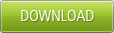
---------------------------------------------------------------------------------
 ملحوظات وتنبيهات
ملحوظات وتنبيهات• يمكنك تنصيب الكودك مثل اي برنامج عادي بشرط اتباع
نفس خطوات التثبيت التي في الاعلى وسوف يتنج معك نفس نتائج الشرح
• تثبيت الكودك بالطريقه السابقة يقوم بستبادل الكودك المثبت على جهازك بالكودك المثبت
• يمكنك تشغيل اي مقطع على اي مديا بلاير قد حددتها من خلال اتصطيب
• يمكنك تثبيت اي كودك بنفس الاعدادات بتغير اسم الكودك او تغير بالاسم الذي تريده داخل باتش التثبيت بدل من efham
اي اسم اخر او اسم الكودك وتشغل الباتش ليبداء التثبيت ان شاء الله
• هذا الشرح لوجه الله تعالى ولا نقصد ان نضيع تعب احد وانما العلم ليس حكر ولكي يعرف كل
واحد في الفهيمه الطرق الاحترافيه لاننا نختلف عن الاخرون بالعلم والاحترام لمجهودات الغير
---------------------------------------------------------------------------------
 مراجع ومصادر الشرح
مراجع ومصادر الشرحالمراجع والمصادر التي تم الاعتماد عليها بالشرح
مقال من موقع الكودك نفسه
مشاركة من موقع " بوابة العرب "
منقول لعينكم
تحيااتي


تعليق